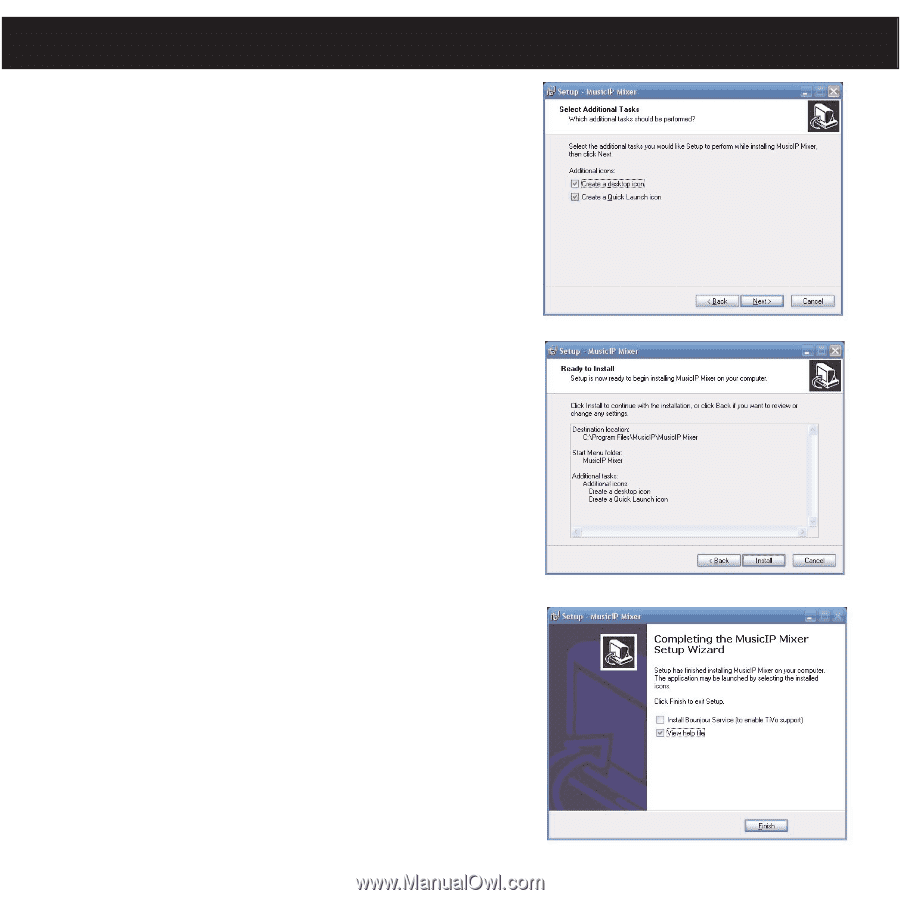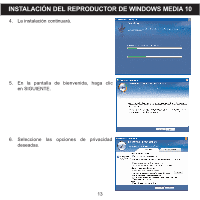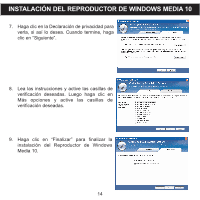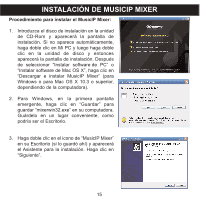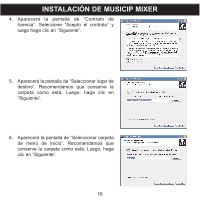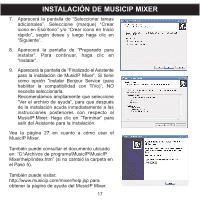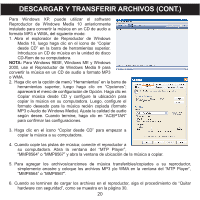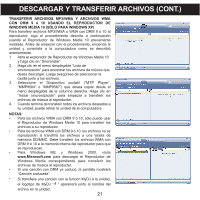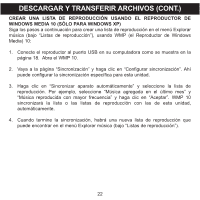Memorex MMP8567 Manual - Page 18
MusicIP Mixer. Haga clic en Terminar para
 |
UPC - 749720010066
View all Memorex MMP8567 manuals
Add to My Manuals
Save this manual to your list of manuals |
Page 18 highlights
INSTALACIÓN DE MUSICIP MIXER 7. Aparecerá la pantalla de "Seleccionar tareas adicionales". Seleccione (marque) "Crear icono en Escritorio" y/o "Crear icono en Inicio rápido", según desee y luego haga clic en "Siguiente". 8. Aparecerá la pantalla de "Preparado para instalar". Para continuar, haga clic en "Instalar". 9. Aparecerá la pantalla de "Finalizado el Asistente para la instalación de MusiclP Mixer". Si tiene como opción "Instalar Bonjour Service (para habilitar la compatibilidad con TiVo)", NO necesita seleccionarla. Recomendamos ampliamente que seleccione "Ver el archivo de ayuda", para que después de la instalación acuda inmediatamente a las instrucciones posteriores con respecto al MusicIP Mixer. Haga clic en "Terminar" para salir del Asistente para la instalación. Vea la página 27 en cuanto a cómo usar el MusicIP Mixer. También puede consultar el documento ubicado en: "C:\Archivos de programa\MusicIP\MusicIP Mixer\help\index.htm" (si no cambió la carpeta en el Paso 5). También puede visitar: http://www.musicip.com/mixer/help.jsp para obtener la página de ayuda del MusicIP Mixer. 17